La sauvegarde des données est d'une importance primordiale pour chaque utilisateur d'ordinateur. Cela peut faire la différence entre perdre toutes vos données et préserver vos précieuses données en cas de panne du disque dur. La planification d'une sauvegarde automatique dans Windows 7 peut vous aider à vous assurer que vos fichiers importants soient sauvegardés fréquemment, même si vous oubliez de les sauvegarder vous-même. Oublier de planifier une sauvegarde ou ne pas en créer une entraînerait une énorme perte de données. Pour éviter la perte de données précieuses, lisez la suite et apprenez comment sauvegarder automatiquement les fichiers Windows 7 sur les ordinateurs.
Avantages de la sauvegarde automatique sous Windows 7
Windows 7 est un système d'exploitation fiable et est tout à fait capable de rester opérationnel pendant des années sans rencontrer de problèmes. Le disque dur installé dessus, cependant, n'est pas aussi fiable. Même les meilleurs disques durs ont une durée limitée et sont voués à tomber en panne après la fin de leur espérance de vie. Vous pouvez perdre toutes les données et fichiers que vous avez stockés sur votre disque dur lorsqu'une telle chose se produit. De plus, vous devrez renoncer également à tous les programmes que vous avez installés sur votre PC et vous aurez à les réinstaller à nouveau. En sauvegardant Windows 7, vous pouvez éviter ce scénario. Il n'enregistrera pas votre disque dur mais garantira que vous pouvez restaurer toutes vos données, fichiers et programmes sur votre nouveau disque dur sans grand effort.
Cependant, vous vous poserez la question suivante - Comment configurer la sauvegarde automatique dans Windows 7 ?
Un logiciel de sauvegarde du PC pour Microsoft Windows 7 vous offre la possibilité de sauvegarder les données manuellement et également d'effectuer une sauvegarde automatique de Windows 7. Il existe une option de planification disponible qui peut vous aider à sauvegarder automatiquement les fichiers et les dossiers. Vous pouvez décider de la fréquence, de la date et de l'heure à laquelle la sauvegarde doit avoir lieu et l'outil de sauvegarde Windows 7 fera le reste. La sauvegarde sera exécutée automatiquement aux dates et à l'heure que vous avez choisies aussi souvent que vous l'avez choisi. Il y a plusieurs avantages à planifier une sauvegarde automatique dans Windows 7.
- Les sauvegardes sont effectuées même si vous oubliez d'effectuer la sauvegarde vous-même.
- Vous aurez les versions les plus récentes de vos fichiers sauvegardées et ne perdrez aucune donnée si votre disque dur tombe en panne.
- La planification d'une sauvegarde automatique dans Windows 7 est beaucoup plus pratique et rentable que de la faire manuellement.
Comment faire une sauvegarde automatique sur un disque dur externe sous Windows 7 ?
1. Gestionnaire de sauvegarde intelligent Windows 7 : Wondershare UBackit
Le logiciel de sauvegarde Wondershare UBackit est un outil de sauvegarde pour PC Windows 7 qualifié, qui vous permet de faire une sauvegarde de toutes sortes de fichiers, tels que des images, des audios, des vidéos, des documents, des dossiers d'applications, etc. En outre, vous êtes autorisé à planifier votre sauvegarde de données Windows 7 sur une base automatique. Outre la planification d'une sauvegarde automatique quotidienne, hebdomadaire ou mensuelle, vous pouvez utiliser un filtre de sauvegarde pour augmenter la vitesse de sauvegarde. De plus, si vos données sont perdues, malheureusement, il vous propose une fonction de récupération de données afin que vous puissiez les récupérer facilement et rapidement.

- Vous permet d'effectuer une sauvegarde automatique, complète et incrémentielle.
- Gestion intelligente des sauvegardes.
- Filtre de fichiers et recherche de fichiers personnalisés.
- Prise en charge de Windows 10/8.1/8/7.
2. Comment sauvegarder des fichiers informatiques sur un disque dur externe sous Windows 7 ?
Avec Wondershare UBackit, vous pouvez sauvegarder les fichiers de l'ordinateur Windows 7 sur le disque dur externe et configurer une sauvegarde automatique pour vos données. Voici les étapes simples mais détaillées sur comment faire une sauvegarde automatique sur le disque dur externe sous Windows 7.
Étape 1 Lancez Wondershare UBackit
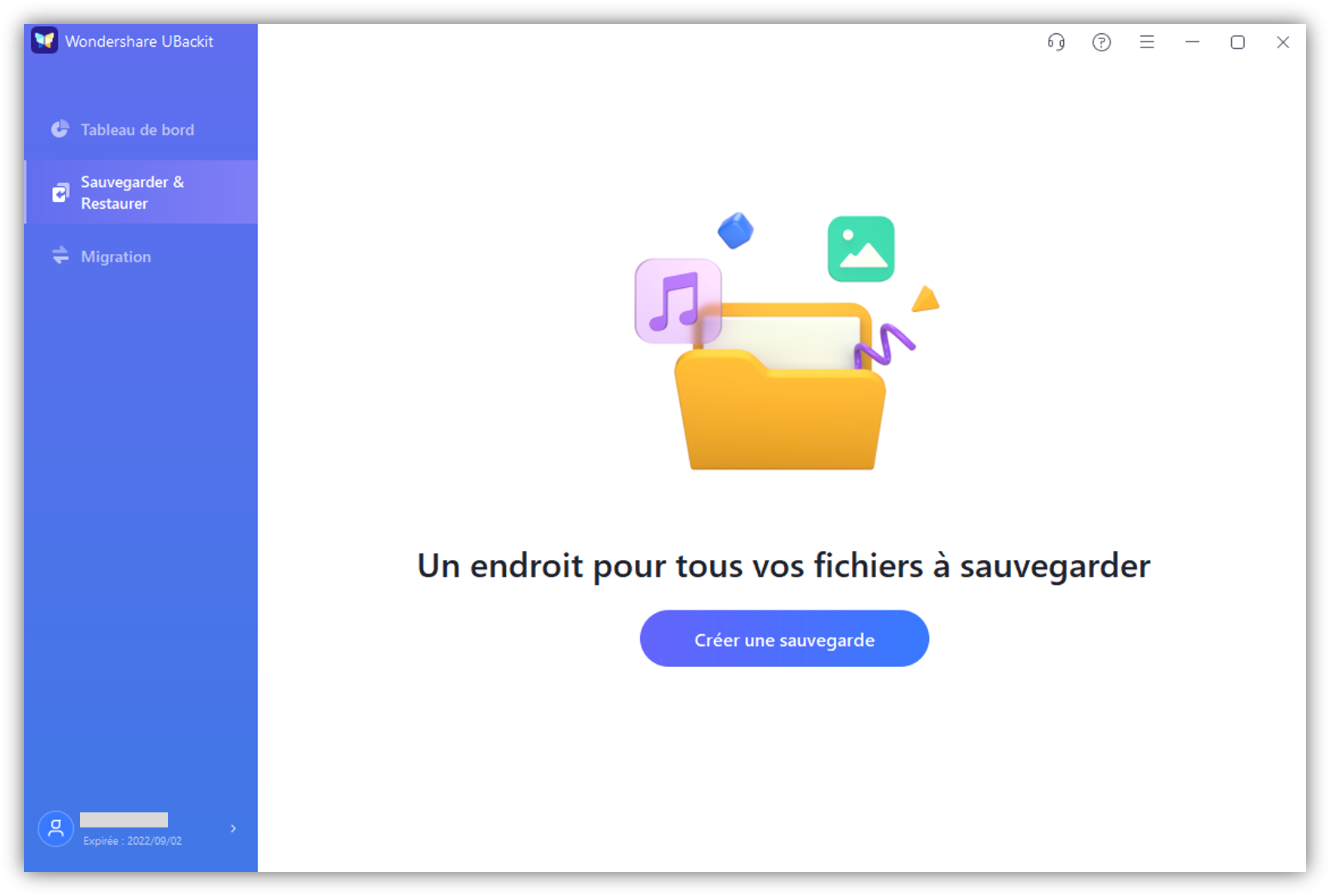
Étape 2 Sélectionnez les fichiers/dossiers du disque dur
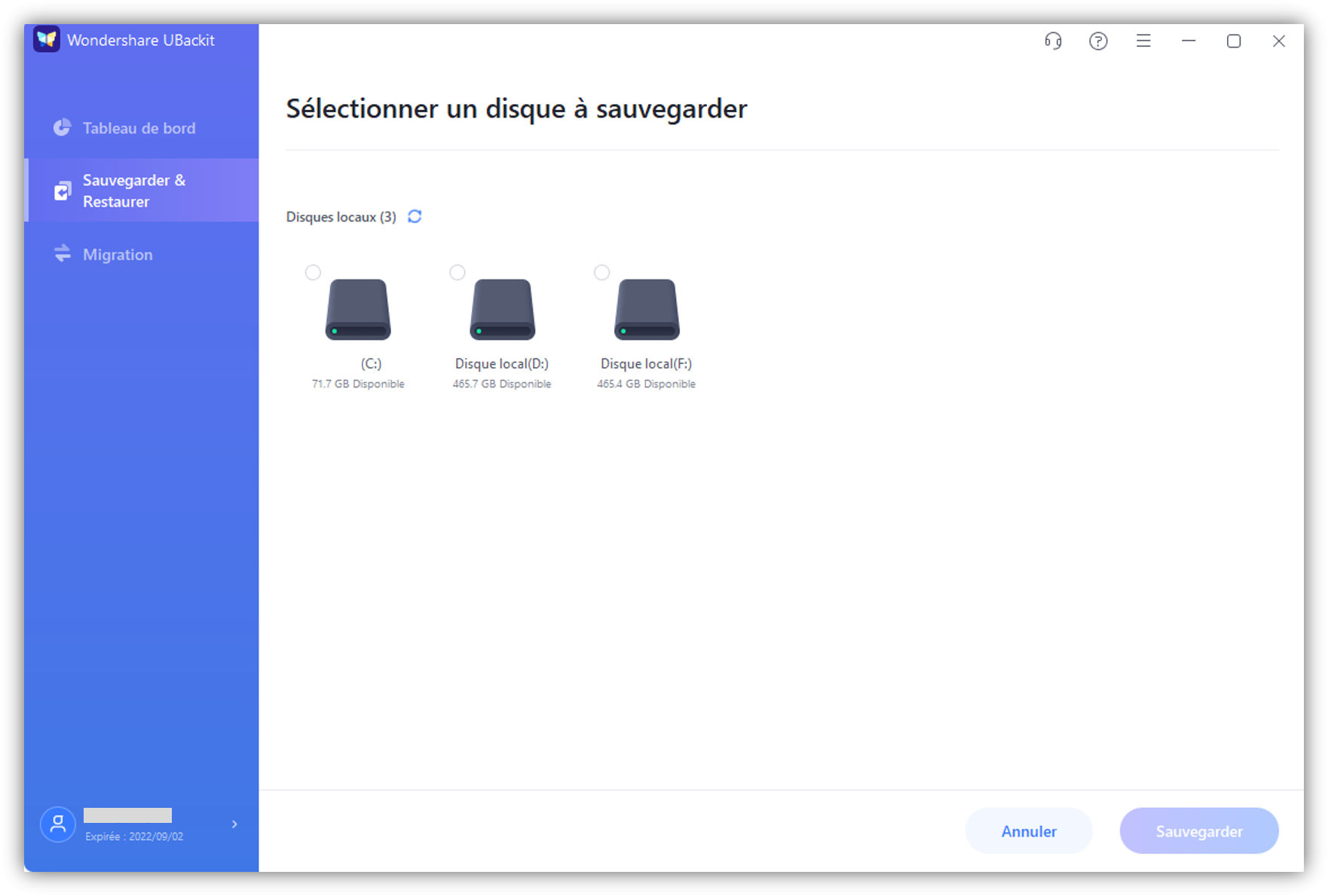
Étape 3 Choisissez la Destination de la Sauvegarde
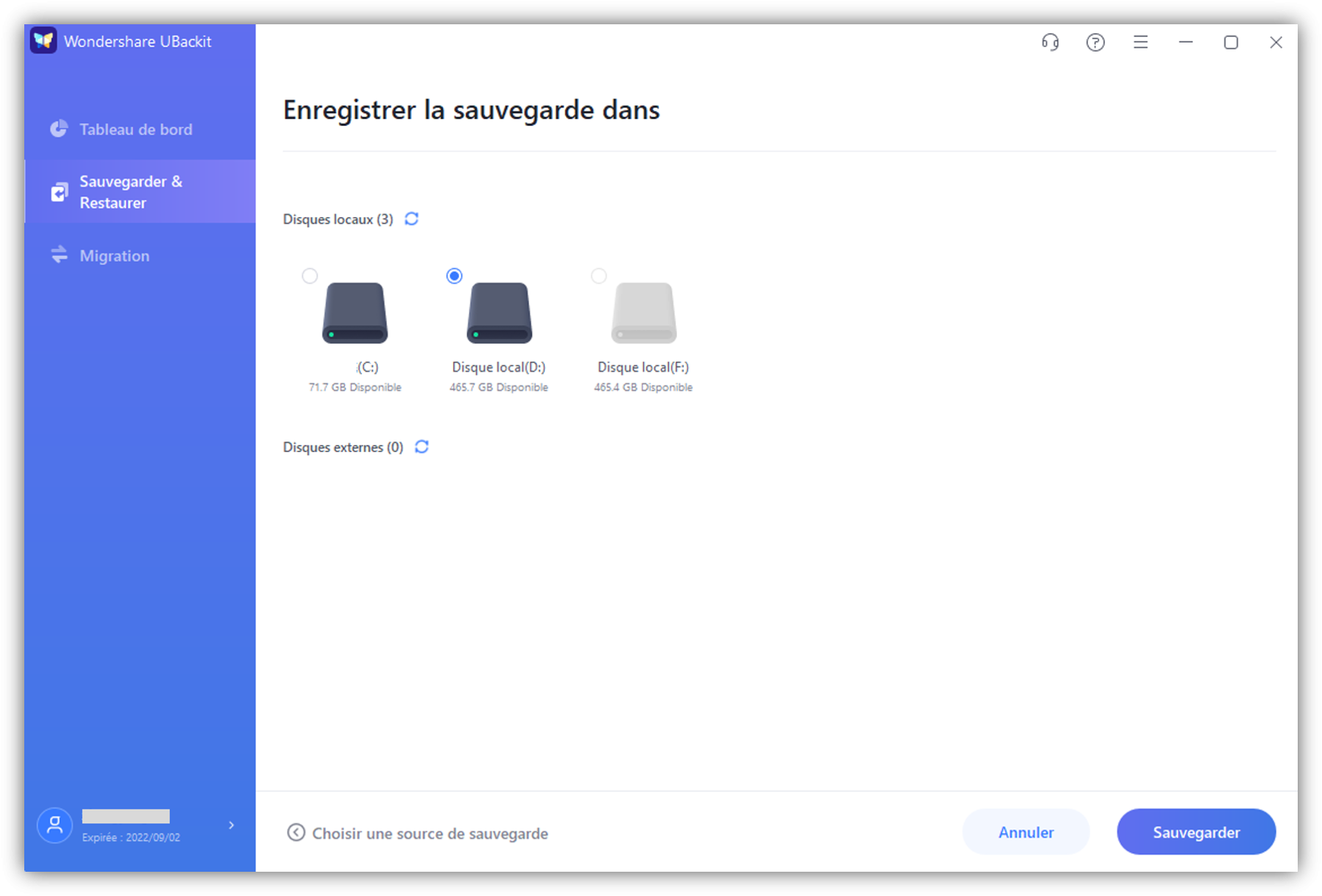
Étape 4 Définir la sauvegarde automatique
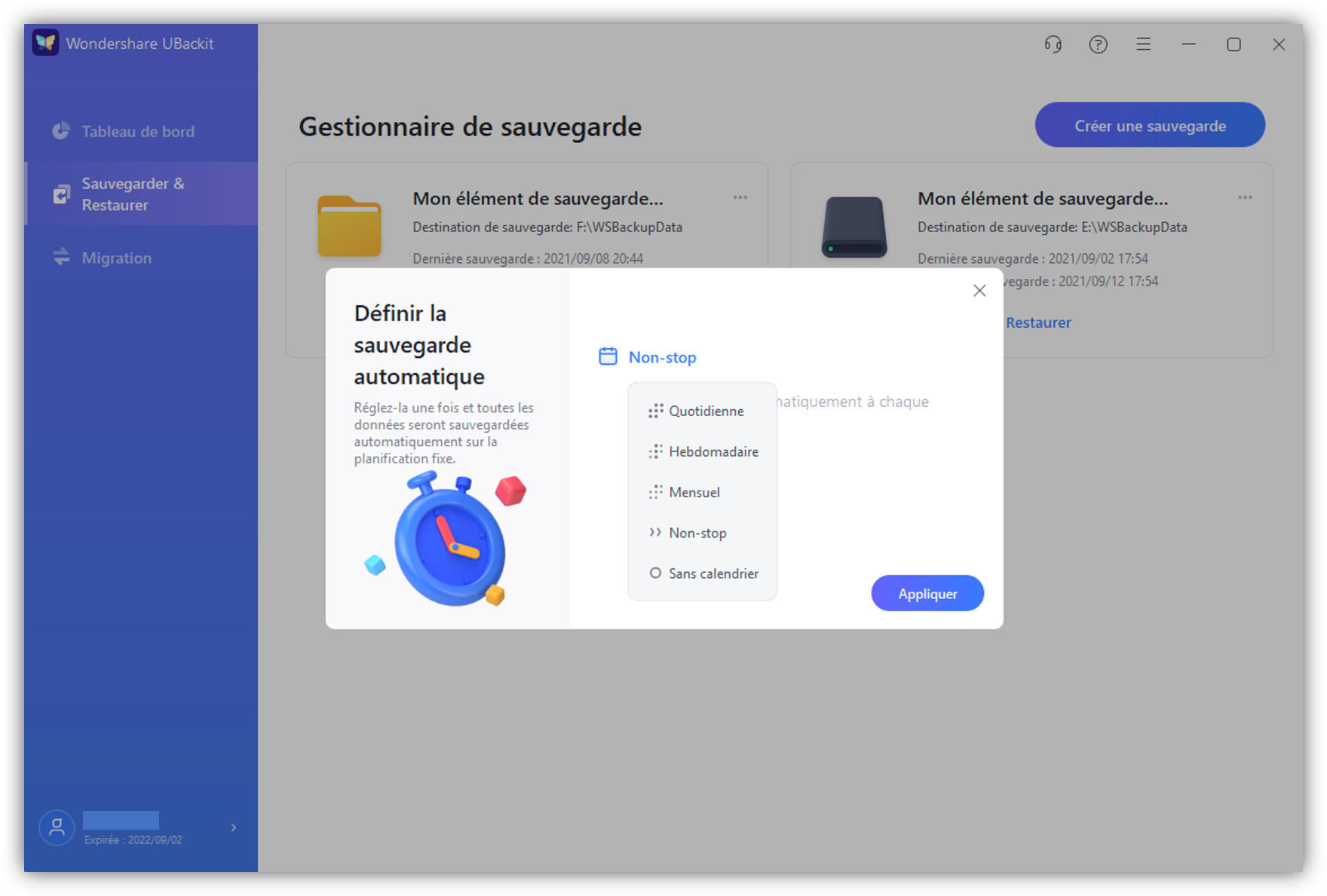
Étape 5 Démarrez le processus de sauvegarde

Comment sauvegarder et restaurer automatiquement Windows 7 sur un disque externe ?
Bien que Windows Vista ait apporté d'excellents développements à son outil de sauvegarde, il présente un défaut majeur. Il ne vous permet pas de choisir les dossiers que vous souhaitez sauvegarder. Heureusement, Windows 7 améliore les erreurs commises par Windows Vista et vous permet de planifier vos sauvegardes à l'aide d'une fonctionnalité intégrée appelée Sauvegarde et Restauration. Le Centre de sauvegarde et de restauration vous offre de nombreuses fonctionnalités supplémentaires. Voici les étapes que vous devez suivre pour configurer une sauvegarde planifiée dans Windows 7.
1 Lancez la sauvegarde et la restauration
Recherchez l'outil de sauvegarde et de restauration en entrant les mots "Sauvegarde et restauration" dans la zone de recherche qui apparaît après avoir cliqué sur le bouton Démarrer. Lancez cet outil en cliquant sur le programme Sauvegarde et restauration qui apparaîtra dans les résultats de la recherche. Cliquez sur l'option "Configurer la sauvegarde" qui se trouve sur le côté droit de la fenêtre pour configurer une nouvelle sauvegarde si vous n'avez aucune sauvegarde précédente.
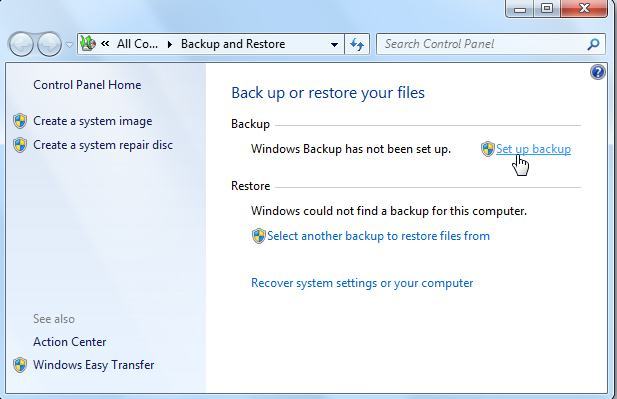
2 Sélectionnez un emplacement de sauvegarde
L'emplacement pour enregistrer les fichiers de sauvegarde est la prochaine question à laquelle vous devrez répondre. Vous pouvez enregistrer la sauvegarde des fichiers sur un disque dur externe connecté. Un périphérique USB, un DVD ou un CD est également autorisé. Cliquez sur le bouton "Suivant" après avoir sélectionné l'emplacement de votre choix.
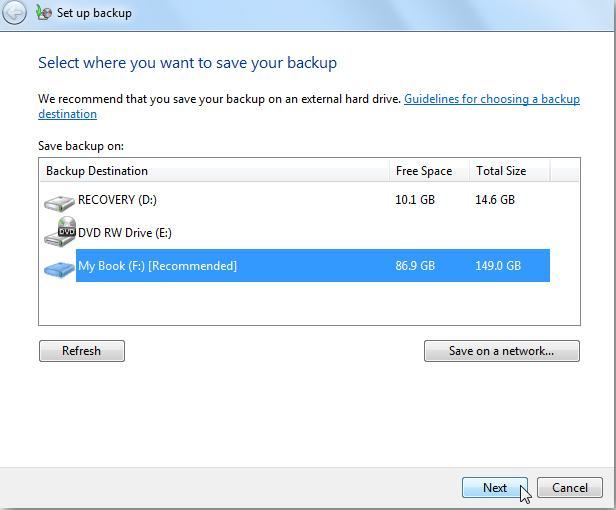
3 Choisissez les fichiers à sauvegarder
TLa fonction de sélection de l'outil de sauvegarde et restauration de Windows 7 est la possibilité d'inclure des dossiers dans la gamme de sauvegarde que vous souhaitez sauvegarder. Vous pouvez utiliser cette fonctionnalité en cliquant sur l'option "Laissez-moi choisir", puis en appuyant sur le bouton "Suivant".
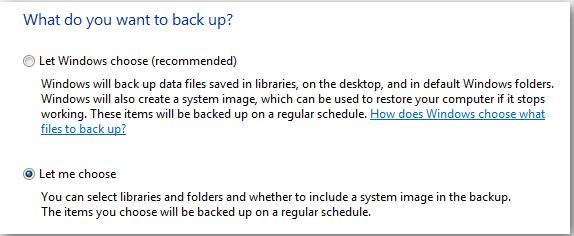
4 Choisissez des fichiers spécifiques
Le paramètre par défaut de l'outil de sauvegarde et de restauration de Windows 7 consiste à inclure toutes les bibliothèques des utilisateurs enregistrés du PC. Des dossiers spécifiques peuvent être inclus en utilisant la section "Ordinateur" et en trouvant l'emplacement où ils sont stockés sur le disque dur. Pour ce faire, il vous suffit de cocher la case présente devant un dossier que vous souhaitez ajouter à la sauvegarde et tous les sous-dossiers dont il dispose seront également inclus dans la sauvegarde. Une autre option qui s'offre à vous dans l'outil de sauvegarde de Windows 7 consiste à inclure une image système.
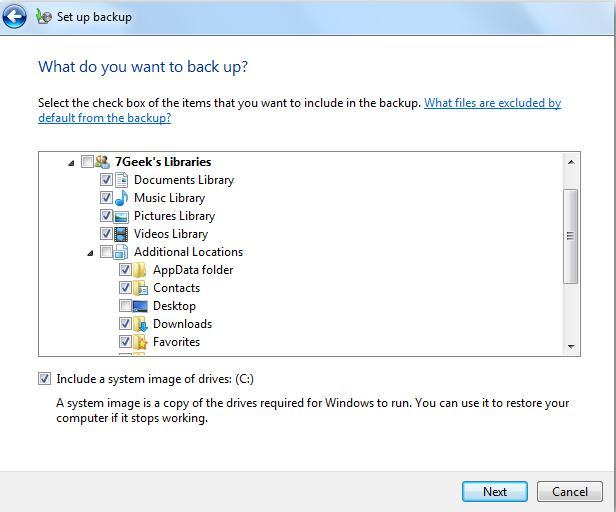
5 Créez un calendrier pour la sauvegarde automatique
Après avoir sélectionné les dossiers à inclure dans la sauvegarde, cliquez sur le bouton "Suivant". Un écran récapitulatif vous fournissant des détails sur les dossiers qui feront partie de la sauvegarde apparaîtra devant vous. Un programme de sauvegarde automatique de Windows 7 sera créé pour vous. C'est à vous de tenir ce planning dans ce cas. Vous devez cliquer sur le bouton intitulé "Enregistrer les paramètres et exécuter la sauvegarde" ou cliquer sur le bouton "Modifier la planification" pour créer le vôtre.
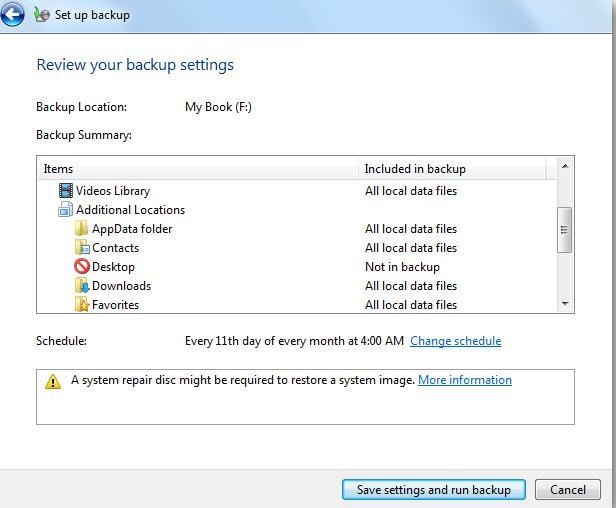
6 Définir une sauvegarde automatique de Windows 7
Une fenêtre apparaîtra dans laquelle vous devrez déterminer la fréquence de la sauvegarde. Les options qui s'offrent à vous sont mensuelles, hebdomadaires ou quotidiennes. En plus de la fréquence, vous devrez également choisir l'heure et le jour de la sauvegarde. Si vous êtes satisfait des sauvegardes manuelles, décochez l'option "Exécuter la sauvegarde selon un calendrier". Cliquez sur "OK" après avoir fait vos choix respectifs pour démarrer le processus de sauvegarde.
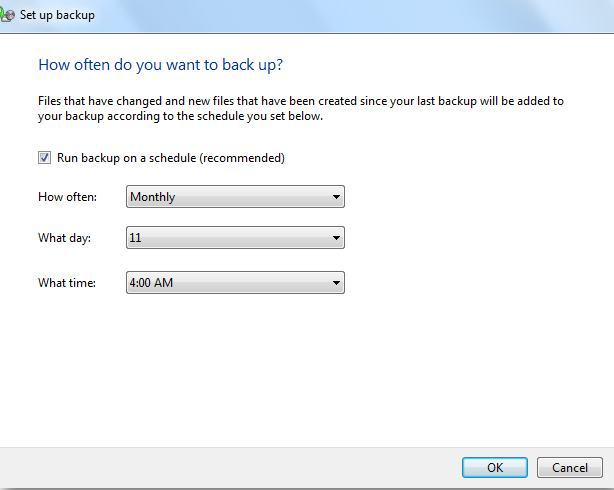
Conclusion
Il existe un outil de sauvegarde et de restauration intégré disponible dans Windows 7 qui peut être utilisé pour sauvegarder Windows 7. Cependant, comme vous pouvez le voir, la sauvegarde automatique des données du PC avec cet outil de sauvegarde Windows 7 natif est beaucoup plus compliquée que la sauvegarde des données à l'aide de Wondershare UBackit. Le meilleur logiciel de sauvegarde pour PC peut vous aider à faire des copies automatiques des fichiers Windows 7 sur un disque dur externe quotidiennement, hebdomadairement et mensuellement sans aucun problème. Il vous libère des tâches fastidieuses - sauvegarde manuelle d'une montagne de données et empêche la perte permanente de données.



